很多用户都觉得鼠标左键才是最经常使用到的鼠标功能,其实,右键在咱们日常的操作中也是需要经常使用到的,例如咱们要打开某个文件的属性窗口,咱们要使用到复制粘贴功能,咱们要打开Windows系统的右键菜单等等情况,这些时候,鼠标右键都是不可获取的一个功能。但是最近,却有不少用户发现自己鼠标右键似乎有些反应不灵敏,跟不上自己的操作,而且确定自己的鼠标是正常的,没有损坏的。那么这种问题要如何解决呢?下面,小编就以win10系统为例,为大家介绍一下吧!
1.首先,咱们返回到win10系统的传统桌面位置,单击打开开始菜单,在打开的开始菜单中点击选择运行选项。
2.之后就可以打开咱们win10系统的运行窗口了,在打开的运行窗口中,咱们输入regedit并单击回车,这样就可以打开win10系统的注册表编辑器窗口了。
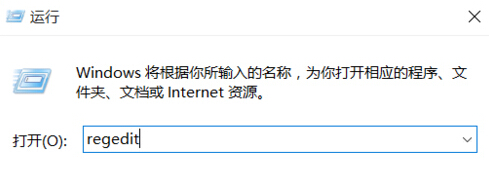
3.在打开的注册表编辑器窗口中,咱们依次HKEY_CLASSES_ROOT-HKEY_CLASSES_ROOTDirectory,然后找到其下属的HKEY_CLASSES_ROOTDirectoryBackgroundshellexContextMenuHandlers并双击打开。
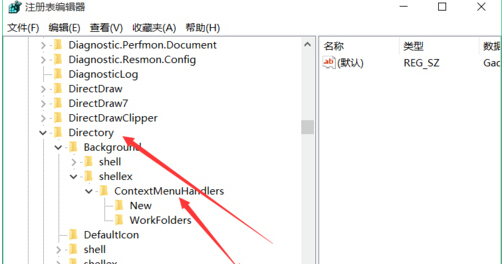
4.之后,咱们将ContextMenuHandlers中的,除了new以外的文件夹全部删除掉,退出注册表编辑器窗口即可。
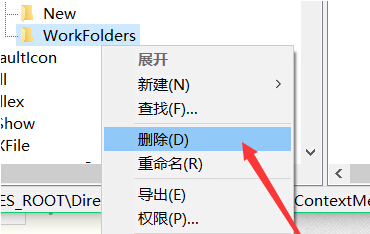
【win10电脑鼠标右键不灵敏怎么办?】相关文章:
★ win10电脑开机出现蓝屏,显示错误代码0x00000001e怎么办?
★ win10电脑用IE11浏览器看视频容易出现绿屏故障怎么办?
